En el portal de operadores, puede crear clientes y configurar los ajustes del cliente. Solo pueden crear nuevos clientes los superusuarios operadores y los administradores estándar operadores. Como superusuario operador, puede desactivar temporalmente la creación de clientes nuevos si configura la propiedad del sistema session.options.disableCreateEnterprise como Verdadero (True). Puede utilizar esta opción cuando SD-WAN Orchestrator supere la capacidad de uso.
Procedimiento
- En el portal de operadores, vaya a Clientes y socios (Customers & Partners) > Administrar clientes (Manage Customers) y, a continuación, haga clic en Nuevo cliente (New Customer).
La página Nuevo cliente (New Customer) muestra los detalles de las secciones siguientes:
- Información del cliente (Customer Information)
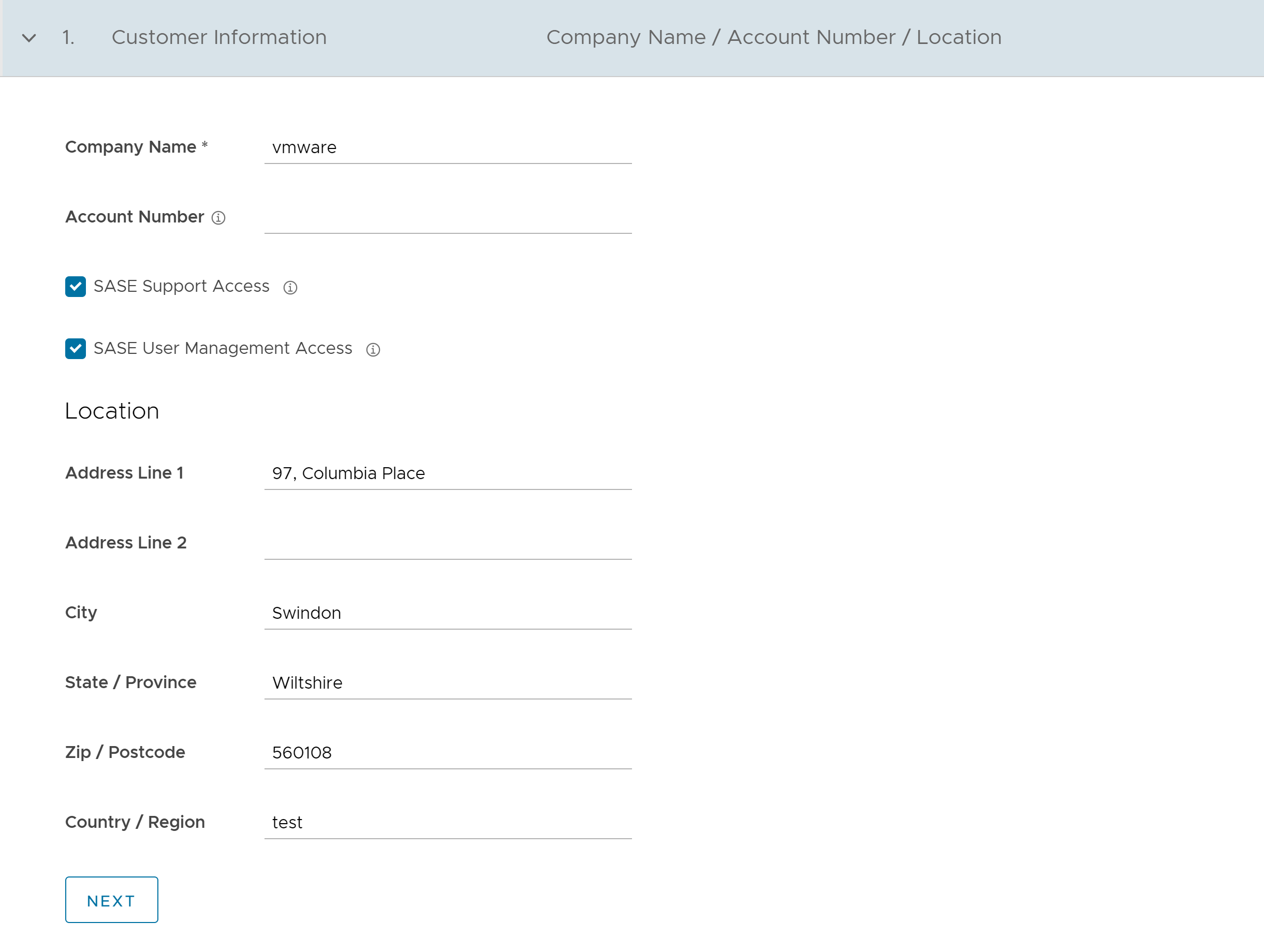 Introduzca los detalles en los siguientes campos y haga clic en Siguiente ( Next).Nota: El botón Siguiente (Next) solo se activa cuando se introducen todos los detalles obligatorios.
Introduzca los detalles en los siguientes campos y haga clic en Siguiente ( Next).Nota: El botón Siguiente (Next) solo se activa cuando se introducen todos los detalles obligatorios.Opción Descripción Nombre de la empresa (Company Name) Introduzca el nombre de su empresa. Número de cuenta (Account Number) Introduzca un identificador único del cliente. Acceso al soporte técnico de SASE (SASE Support Access) Esta casilla de verificación está seleccionada de forma predeterminada y concede acceso al equipo de soporte técnico de VMware para ver, configurar y solucionar los problemas de las instancias de Edge conectadas al cliente.
Por motivos de seguridad, el equipo de soporte técnico no puede ver la información de identificación de los usuarios ni acceder a ella.
Acceso a la administración de usuarios de SASE (SASE User Management Access) Seleccione la casilla de verificación para permitir que el soporte técnico de VMware pueda ayudar en la administración de usuarios. La administración de usuarios incluye opciones para crear usuarios, restablecer contraseñas y configurar otros ajustes. En este caso, el equipo de soporte obtiene acceso a la información de identificación del usuario. Ubicación (Location) Introduzca los detalles de la dirección relevante en los campos correspondientes. - Cuenta administrativa (Administrative Account)
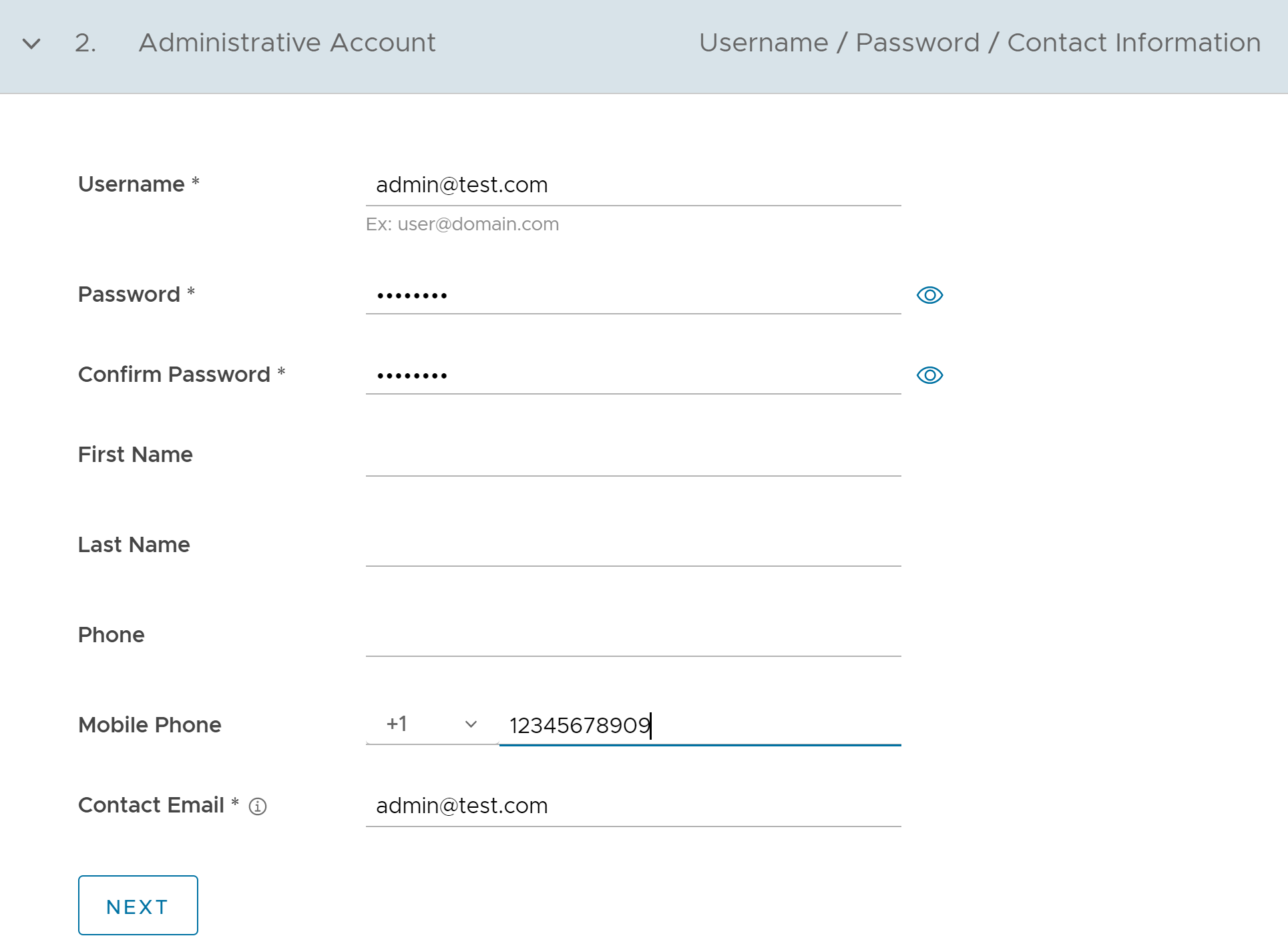 Introduzca los detalles en los siguientes campos y haga clic en Siguiente ( Next).Nota: El botón Siguiente (Next) solo se activa cuando se introducen todos los detalles obligatorios.
Introduzca los detalles en los siguientes campos y haga clic en Siguiente ( Next).Nota: El botón Siguiente (Next) solo se activa cuando se introducen todos los detalles obligatorios.Opción Descripción Nombre de usuario (Username) Introduzca el nombre de usuario en el formato [email protected]. Contraseña (Password) Introduzca una contraseña para el administrador. Nota: A partir de la versión 4.5, ya no se admite el uso del carácter especial "<" en la contraseña. En los casos en los que los usuarios ya hayan utilizado "<" en sus contraseñas en versiones anteriores, deben eliminar el carácter para guardar los cambios en la página.Confirmar contraseña (Confirm Password) Vuelva a introducir la contraseña. Nombre (First Name) Introduzca el nombre. Apellido (Last Name) Introduzca el apellido. Teléfono (Phone) Introduzca un número de teléfono válido. Teléfono móvil (Mobile Phone) Introduzca un número móvil válido. Correo electrónico de contacto (Contact Email) Introduzca la dirección de correo electrónico. Las alertas sobre el estado del servicio se envían a esta dirección de correo electrónico. - Servicios:
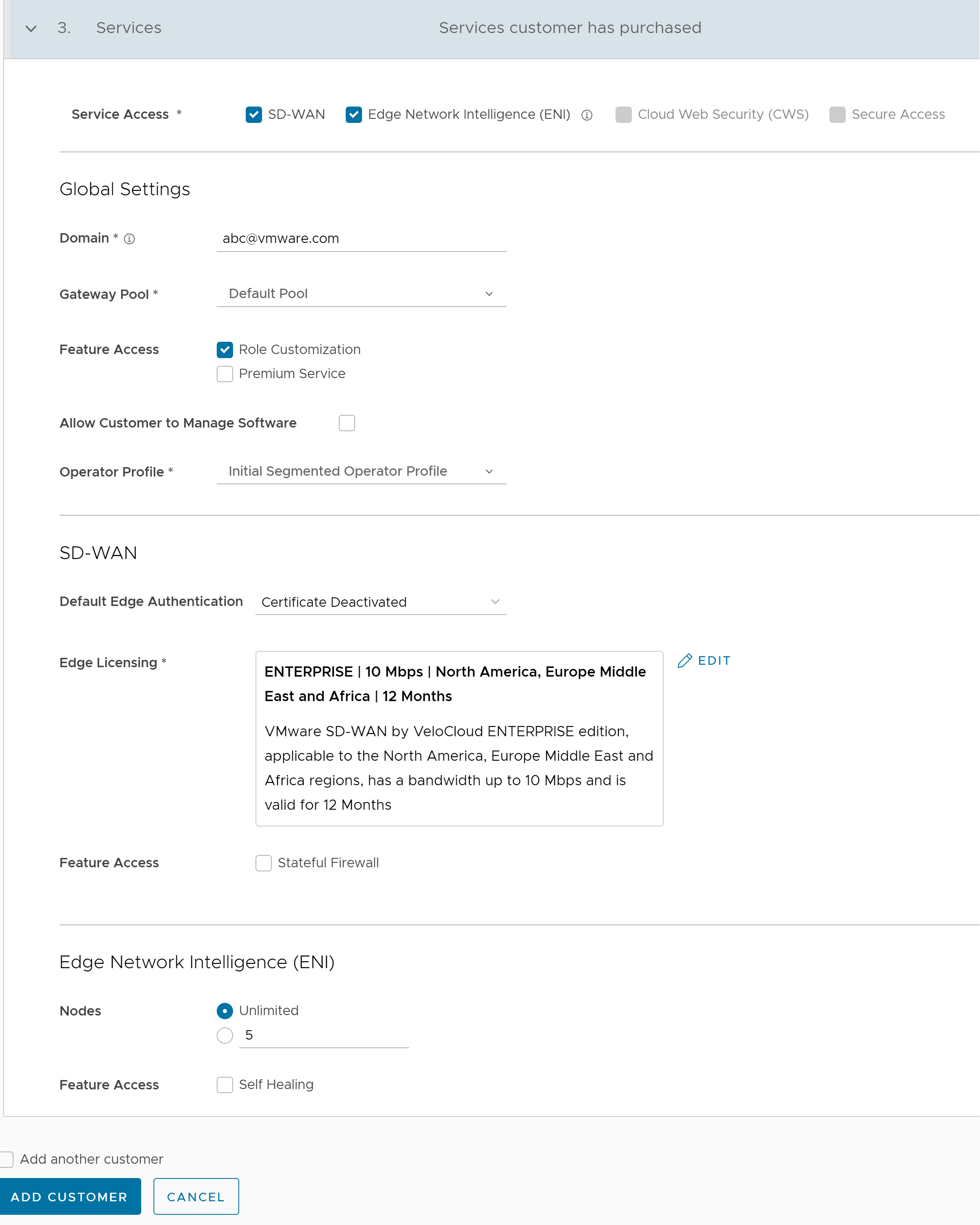 Configure los siguientes ajustes globales:
Configure los siguientes ajustes globales:Opción Descripción Dominio (Domain) Introduzca el nombre de dominio que se utilizará para activar la autenticación de inicio de sesión único (SSO) para Orchestrator. Este campo es obligatorio cuando Edge Network Intelligence se activa para el cliente. Grupo de puertas de enlace (Gateway Pool) Seleccione un grupo de puertas de enlace existente en la lista desplegable. Para obtener más información, consulte Administrar grupos de puertas de enlace. Acceso a la función (Feature Access) Puede seleccionar Personalización de funciones (Role Customization) o Servicio Premium (Premium Service), o ambas casillas de verificación. Permitir que el cliente administre software (Allow Customer to Manage Software) Seleccione la casilla de verificación si desea permitir que un superusuario empresarial administre las imágenes de software disponibles para la empresa. Tras la selección, se muestra el campo Imagen de software (Software Image). Haga clic en Agregar (Add) y, en la ventana emergente Seleccionar imágenes de software/firmware (Select Software/Firmware Images), seleccione y asigne las imágenes de software/firmware de la lista disponible para la empresa. Haga clic en Listo (Done) para agregar las imágenes seleccionadas a la lista de Imagen de software (Software Images). Nota: Puede eliminar una imagen asignada de una empresa únicamente si la imagen no está en uso en alguna instancia de Edge dentro de la empresa.Perfil de operador (Operator Profile) Seleccione un perfil de operador para asociarlo con el cliente en la lista desplegable. Este campo no está disponible si Permitir que el cliente administre software (Allow Customer to Manage Software) está seleccionado. Para obtener más información sobre los perfiles de operador, consulte Administrar perfiles de operador Service Access: esta opción está disponible sobre la sección Configuración global (Global Settings). Puede elegir los servicios a los que el cliente puede acceder junto con las funciones y los permisos disponibles para el servicio seleccionado.Nota: Esta opción solo está disponible cuando la propiedad del sistemasession.options.enableServiceLicensesse establece en Verdadero (True).- SD-WAN: al seleccionar este servicio, se encuentran disponibles las siguientes opciones:
Opción Descripción Autenticación de Edge predeterminada (Default Edge Authentication) Elija la opción predeterminada para autenticar las instancias de Edge asociadas al cliente, en la lista desplegable.
- Certificado desactivado (Certificate Deactivated): la instancia de Edge utiliza un modo de autenticación con una clave previamente compartida.
- Adquirir certificado (Certificate Acquire): esta opción está seleccionada de forma predeterminada y le indica a la instancia de Edge que adquiera un certificado de la entidad de certificación de SD-WAN Orchestrator; para ello debe generar un par de claves y enviar una solicitud de firma del certificado a Orchestrator. Una vez adquirido el certificado, la instancia de Edge lo utiliza para autenticarse en SD-WAN Orchestrator y para establecer túneles VCMP.
Nota: Después de adquirir el certificado, la opción se puede actualizar a Certificado requerido (Certificate Required).
- Certificado requerido (Certificate Required): Edge utiliza el certificado de PKI. Los operadores pueden cambiar la ventana de tiempo de renovación de certificados para instancias de Edge mediante la propiedad del sistema
edge.certificate.renewal.window.
Licencias de Edge (Edge Licensing) Haga clic en Agregar (Add) y, en la ventana emergente Seleccionar licencias de Edge (Select Edge Licenses), seleccione y asigne las licencias de Edge de la lista disponible para la empresa. Nota: Los tipos de licencia se pueden utilizar en varias instancias de Edge. Se recomienda proporcionar a los clientes acceso a todos los tipos de licencias para que coincidan con la versión y la región. Para obtener más información, consulteAcceso a la función (Feature Access) Active la casilla de verificación Firewall con estado (Stateful Firewall) para anular la configuración del firewall con estado activada en la instancia de Edge empresarial. - Edge Network Intelligence: puede seleccionar este servicio solo cuando se selecciona SD-WAN. Al seleccionar este servicio, se encuentran disponibles las siguientes opciones:
Opción Descripción Nodos (Nodes) Introduzca el número máximo de instancias de Edge que se pueden aprovisionar como instancias de Edge de análisis. De forma predeterminada, se selecciona la opción Sin límite (Unlimited). Acceso a la función (Feature Access) Seleccione la casilla de verificación Corrección automática (Self Healing) para permitir que Edge Network Intelligence proporcione recomendaciones para mejorar el rendimiento. Nota: Esta opción solo está disponible cuando la función Analytics está activada en SD-WAN Orchestrator. Utilice los siguientes ajustes:service.analytics.apiToken service.analytics.analyticsEndpointDynamicIP service.analytics.analyticsEndpointStaticIP service.analytics.apiUrl service.analytics.configEndpoint
- Cloud Web Security: puede seleccionar este servicio solo cuando se selecciona un Grupo de puertas de enlace (Gateway Pool) con una función de Cloud Web Security activada. Cloud Web Security es un servicio alojado en la nube que protege a los usuarios y a la infraestructura cuando acceden a aplicaciones de Internet y SaaS. Para obtener más información, consulte la Guía de configuración de VMware Cloud Web Security.
- Secure Access: puede seleccionar este servicio solo cuando se selecciona un Grupo de puertas de enlace (Gateway Pool) con una función de Cloud Web Security activada. La solución Secure Access combina los servicios de VMware SD-WAN y Workspace ONE para proporcionar un acceso coherente, óptimo y seguro a las aplicaciones en la nube a través de una red de nodos de servicios administrados a nivel mundial. Para obtener más información, consulte la Guía de configuración de VMware Secure Access.
- SD-WAN: al seleccionar este servicio, se encuentran disponibles las siguientes opciones:
- Información del cliente (Customer Information)
- Seleccione la casilla de verificación Agregar otro cliente (Add another customer) o haga clic directamente en el botón Agregar cliente (Add Customer).
El nuevo nombre de cliente se muestra en la página Clientes (Customers). Puede hacer clic en el nombre del cliente para acceder al portal de empresas y agregar configuraciones al cliente. Para obtener más información, consulte Configurar clientes con la nueva interfaz de usuario de Orchestrator.